

È possibile navigare i giochi su Steam nel normale browser desktop o nel client desktop di Steam. Il client desktop Steam ha un browser integrato che può mostrare i dettagli di un gioco. I dettagli sono più coerenti nel client di Steam, quindi ha senso che le persone preferiscano usarlo su un browser desktop. Se non altro, acquistare un gioco è più facile con il cliente. C'è solo un problema; Steam non cancella automaticamente la cache del browser web. Questo a sua volta porta al ritardo del client di Steam. Sulla superficie di esso, non c'è alcun motivo per cui Steam è in ritardo, ma la cache del browser è la causa sottostante. Per correggere il ritardo, è necessario cancellare la cache del browser Web di Steam.
Steam ha un'opzione integrata per la cancellazione della cache del browser web. Puoi usarlo per cancellare la cache del browser Web di Steam ogni volta che inizia a rallentare, oppure puoi automatizzarlo. Vi mostreremo come fare entrambi.
Apri Steam. Sulla barra del titolo vai su Steam> Impostazioni.
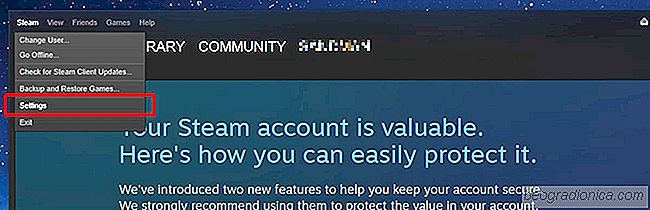
Nella finestra Impostazioni, vai alla scheda 'Browser Web' e fai clic sul pulsante 'Elimina cache browser web'. È anche possibile cancellare i cookie facoltativamente dal browser ma non avrà alcun impatto sulla riduzione / eliminazione del ritardo.


Come liberare spazio su disco con il senso dell'archiviazione in Windows 10
I dischi rigidi interni sono abbastanza grandi da non consentire all'utente medio mai a corto di spazio. I film e simili sono generalmente archiviati su unità esterne in modo che solo i documenti o le app occupino spazio. Detto questo, i file spazzatura possono ancora accumularsi sul tuo disco nel tempo e finire per consumare spazio di archiviazione significativo.

Come aggiungere un'app a tutte le app nel menu Start in Windows 10
Quando si installa un'app su Windows , aggiunge automaticamente una cartella all'elenco Tutte le app del menu Start. All'interno di questa cartella c'è un collegamento al file EXE dell'app che puoi usare per aprirlo. Alcune app potrebbero non aggiungere un'intera cartella. Invece, aggiungeranno una scorciatoia al file EXE e si faranno con esso.